포토그램은 표준 사진과 매우 다른 이미지입니다. 전통적으로 그들은 사진(빛-과민한)종이의 장에 목표를 두어서 창조되었다. 그런 다음 용지가 노출되어 물체가 빛을 차단하는 곳을 제외하고 용지가 검게 변합니다.

반투명의 물체는 약간의 빛을 통과하여 회색 음영으로 나타나고,불투명 한 물체는 단색의 흰색으로 나타납니다.
포토그램 이미지의 효과는 디지털 카메라를 사용하여 복제하여 이미지를 캡처할 수 있으며 인화지가 필요하지 않습니다. 당신이 필요합니다:
- 디지털 카메라 수동 노출 모드
- 유리 또는 투명 방풍 수 휴식 당신의 개체(또는 라이트).
- 백서
- 광원,예를들면. 스피드 라이트 플래시 및 오프 카메라 또는 작은 연속 광원을 트리거하는 방법.
- 삼각대-필수적인 것은 아니지만 매우 편리합니다.
페인트 브러시 및 칫솔의 일반 사진

페인트 브러시 및 칫솔의 포토그램-엑스레이 스타일 효과 참고
포토그램 이미지를 만들기 위해 매우 밝은 배경의 사진을 만들 것입니다. 이 흰색 배경,검은 윤곽 개체,포토 그램의 반대와 사진을 생성합니다. 이 이미지는 그 자체로 기쁘게 할 수 있지만 실제 포토 그램 효과를 얻으려면 나중에 사진 편집 소프트웨어에서 이미지를 반전 할 수 있습니다.
라이트박스가 있는 경우 개체를 배치하기 위한 밝은 배경으로 사용하는 것이 이상적입니다. 당신은 라이트 박스가없는 경우,당신은 효과를 복제해야합니다. 나는 다리처럼 두 상자의 가장자리에 배치 명확한 방풍 유리 조각을 사용했다. 유리 테이블 아마 더 실용적인 것,하지만 난 하나를 사용할 수 없습니다.
방풍 위에 나는 흰 종이 한 장을 넣었다. 당신이 그것을 통해 빛나는 빛을 필요로 종이가 너무 두꺼운해서는 안됩니다.
방풍 아래,바닥에,나는 무선 트리거가 부착 된 스피드 라이트 플래시를 배치. 플래시는 방풍 유리의 바닥을 향해 위쪽으로 지적했다. 카메라 셔터를 누르면 카메라의 핫슈의 무선 송신기가 플래시를 트리거하여 방풍/백서의 밑면을 빛으로 폭발시킵니다. 그런 다음 카메라는 밝은 배경의 사진을 캡처하고 배경 위에 어두운 곳에 개체가 배치됩니다.

플래시가 없거나 플래시가 있지만 카메라 밖에서 트리거할 방법이 없는 경우 방풍 유리/용지 아래에 연속 조명을 대신 사용할 수 있습니다. 램프 또는 토치는 잘 작동해야합니다.
사진을 찍을 때는 가능한 한 다른 모든 광원을 제거해야 합니다. 당신이 당신의 개체의 상단에 떨어지는 빛이있는 경우,당신은 좋은 사진 효과를 만들 수 없습니다. 당신은 당신의 사진이 완전히 다시 조명 할 수 있습니다.
커튼을 닫고 사진을 찍을 때 조명을 끄십시오. 이것은 삼각대가 아주 경편한 들어오는 곳에 이다. 당신은 삼각대에 카메라를 배치 할 수 있습니다,다음 프레임에 빛을 가진 당신의 사진을 초점/커튼 오픈. 당신이 플래시를 사용하는 경우,당신은이 시점에서 초점을 고정해야 할 수도 있습니다(카메라가 어둠 속에서 자동 초점을하지 못할 수 있습니다). 조명을 끄거나 커튼을 닫고 사진을 찍습니다.
연속 조명을 통해 사진을 만들기 위해 플래시를 사용할 때의 이점 중 하나는 플래시를 사용하면 빠른 셔터 속도를 사용할 수 있다는 것입니다. 즉,노출 중에 주변 조명이 이미지에 영향을 줄 가능성이 훨씬 적습니다.
당신은 빛이 벽이나 천장에서 반사하고(우리가 원하지 않는)개체의 전면에 불을 수 있다는 것을 알고 있어야합니다. 나는이 문제가 될 찾을 수 없습니다,하지만 당신은이 문제가 발생 할 경우,다음 블랙 카드의 조각을 사용하여 다시 수신 거부되는 표면에서 빛을 차단 시도.
당신이 정말로 떨어져 백라이트에서 어떤 조명을 제거하려면,당신은 자신과 두꺼운 검은 천으로 전체 설정을 드레이프 수 있습니다. 이 생각에 갈 극단적 인 길이의 비트입니다.
스피드 라이트 플래시를 사용할 때는 라디오 트리거 또는 케이블을 사용하여 플래시를 트리거하는 것이 중요합니다. 카메라의 내장 플래시를 사용하여 스피드 라이트 플래시를 트리거하지 마십시오. 팝업 플래시는 스피드 라이트를 트리거하는 빛의 작은 버스트를 보낼 것이며,이 빛의 버스트는 물체의 꼭대기를 비추고 포토 그램 실루엣 효과를 망칠 정도로 충분할 것입니다.
몇 가지 테스트 샷을 가지고 당신이 좋은 흰색 배경으로 사진을 얻을 때까지 카메라의 플래시 전원 또는 노출 설정을 조정합니다. 당신이 백라이트 피사체의 사진을 촬영 한 후에는 희망이 같은 것이 있어야합니다:

배경이 검은 색이고 단단한 물체가 흰색 인 포토 그램 효과를 만들려면 이미지를 반전해야합니다. 대부분의 이미지 편집 소프트웨어에는 반전 옵션이 있습니다. (포토샵 요소에서이 필터 아래>조정>반전).
또는 곡선 조정을 사용하여 이미지를 반전시킬 수 있습니다. 검은 점을 흰색으로 드래그하고 흰색 점을 검은 색으로 드래그하면 이미지가 반전됩니다. (곡선 사용에 대한 자세한 설명은 이 문서를 참조하십시오:포토샵 등의 곡선 도구 사용 사진을 개선하기 위해).
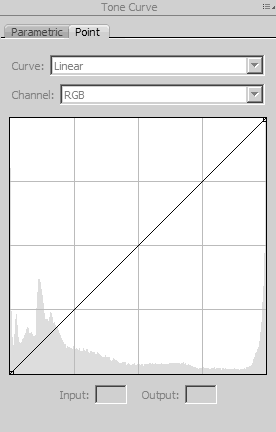
이것은 이미지를 반전하기 전에 곡선 대화 상자의 모습입니다.
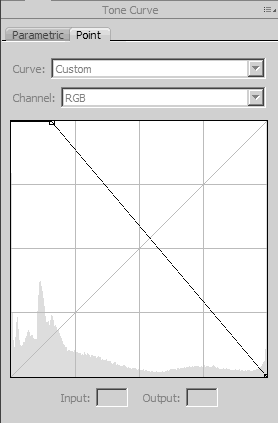
여기서 곡선을 반전시키고 대비를 높이기 위해 왼쪽 가장자리에서 약간 흰색 점(검은 점)을 가져 왔습니다.
이미지의 가장자리를 잘라낸 후 최종 사진은 다음과 같습니다:

직립 물체의 포토그램 생성
경우에 따라서는 평평한 표면에 놓는 것이 아니라 직립 물체의 포토그램 이미지를 생성하는 것이 바람직할 수 있다. 이 같은 사진을 만드는 것은 어렵지 않다.
평평한 표면 사진 촬영과 마찬가지로 피사체 뒤의 강력한 백라이트 만 있으면 됩니다. 당신은 소프트 박스가있는 경우,당신은 당신의 피사체 뒤에 소프트 박스를 배치하고,백라이트로 사용할 수 있습니다.
또는 흰색 벽이나 카드 조각(내가 한 것)을 사용하십시오. 배경 잘 조명 해야 하 고 동일한 규칙에 앉아 개체에 대 한 평평한 표면의 밑면을 조명 하는 경우와 여기 적용 됩니다. 다시 말하지만,나는 배경에 불을 스피드 라이트 플래시를 사용하지만,연속 조명 대신 사용할 수 있습니다.

반전 전에 캡처 한 꽃 사진
컬러 포토그램을 만드는 방법
위의 꽃 사진과 같이 색상이 약간 있는 사진을 반전하면 색상이 상당히 이상하다는 것을 알 수 있습니다.

반전 된 색상이 마음에 들지 않으면 한 가지 해결책은 이미지를 흑백으로 변경하는 것입니다. 이것은 전통적인 포토그램이 검은 색&흰색 인화지를 사용하기 때문에 나타나는 방식입니다. 아래 이미지에서 검은 색&흰색으로 변환하고 대비를 증가 시켰습니다.

또 다른 대안은 컬러를 그대로 유지하면서 이미지의 휘도 데이터 만 반전시키는 것입니다. 포토샵 요소에서 당신은 새 레이어에 이미지를 복제하여이 작업을 수행 할 수 있습니다. 새 레이어를 반전 한 다음 혼합 모드를 광도로 변경하십시오.
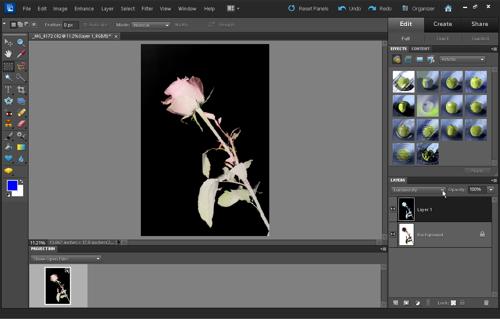
같은 방법으로 포토샵의 전체 버전에서 곡선 조정 레이어를 사용할 수도 있습니다. 커브를 사용하여 이미지를 반전시킨 다음 레이어의 블렌드 모드를 광도로 설정합니다.
포토샵의 전체 버전은 또한 당신은 단지 휘도-랩 컬러 모드를 반전 할 수있는 또 다른 방법이 있습니다. 이것은 이미지>모드>랩 색상을 통해 액세스 할 수 있습니다. 랩 컬러는 휘도 데이터를 포함하는 밝기 채널과 두 개의 색상 채널(ㅏ 및 비)의 세 가지 채널을 사용합니다. 그런 다음 곡선 조정을 사용하여 밝기 채널만 반전할 수 있습니다.
아래는 꽃의 마지막 이미지입니다. 나는 실험실 색상 모드로 변환 밝기 채널을 반전하고 화이트 포인트를 가져왔다. 또한 채널을 사용하여 색상을 조정했습니다. 그냥 일반적으로 반전 된 이미지의 중복 복사본은 다음 곱하기 혼합 모드에서 위의 레이어에 배치되었다. 마지막으로 이미지의 오른쪽 하단 모서리에있는 잎의 작은 비트가 밖으로 복제되었다.
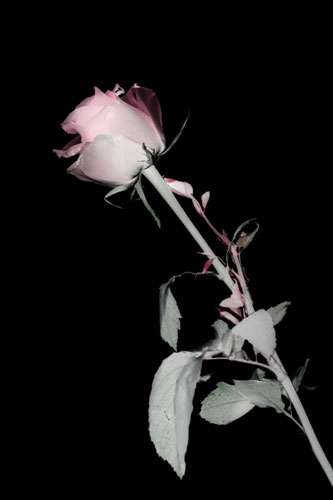
디지털 사진을 사용하면 포토그램에 다양한 색상의 효과를 쉽게 적용 할 수 있으며 결과가 마음에 들지 않으면 변경할 수 있습니다. 기존의 포토 그램으로 할 쉽지 않을 것 뭔가.
진정한 포토그램 효과를 얻기 위해 항상 이미지를 반전해야 한다고 생각하지 마십시오. 일부 이미지는 밝은 흰색 배경으로 찍은 것처럼 잘 또는 더 잘 작동합니다. 이것을 거꾸로 된 포토그램이라고 부를 수 있습니다.
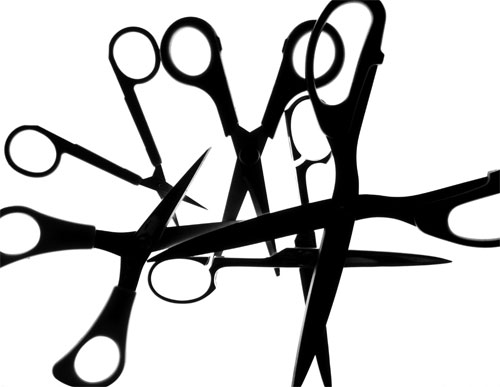
반전 포토그램(원래 캡처된 이미지)
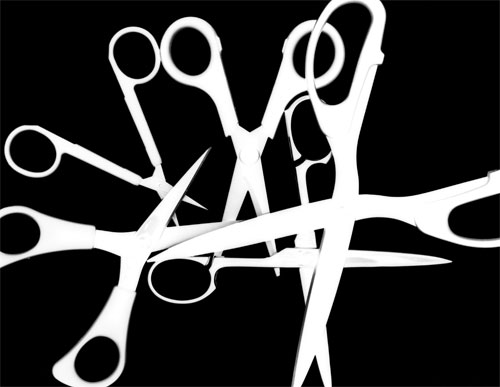
포토그램(이미지 반전)
디지털 사진의 경우 항상 그렇듯이,놀거나 실험하는 것을 두려워하지 마십시오.

물 그릇에 떠 있는 꽃 머리의 사진
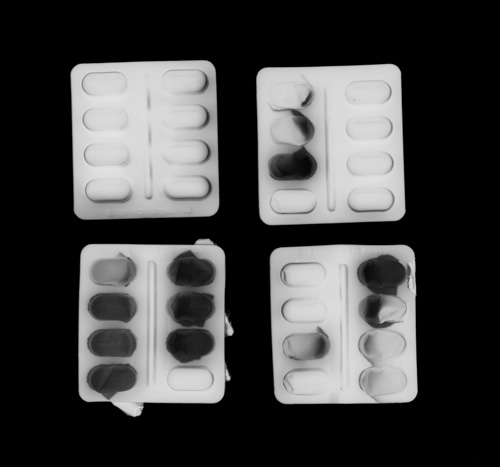
부분적으로 사용된 알약 패킷의 사진